Come recuperare note cancellate
Andando a cercare quella nota che ti servirebbe urgentemente per il tuo lavoro, ti sei reso conto che non si trova dove dovrebbe essere, cioè insieme a tutte le altre note nell’app che utilizzi normalmente per prendere appunti? Non disperare! Anche se tutti i tuoi tentativi di recuperarla non hanno dato esito positivo, non è ancora detta l’ultima parola.
Non è assolutamente detto che la tua importantissima nota sia andata perduta per sempre. Nel corso dei prossimi capitoli, infatti, ti mostrerò come recuperare note cancellate su smartphone, tablet, PC e servizi di cloud storage in modo che, con un pizzico di fortuna, tu possa risolvere velocemente il problema.
Come dici? Non vedi l’ora di metterti all’opera perché hai ritrovato un po’ di speranza? Molto bene! Allora non perdiamo ulteriore tempo: mettiti comodo, leggi attentamente quanto ho da dirti e prova a mettere in pratica tutti i suggerimenti che sto per fornirti per recuperare la tua nota eliminata. Detto questo non mi resta che augurarti buona lettura e, soprattutto, buona fortuna!
Indice
- Come recuperare note cancellate su Android
- Come recuperare note cancellate Samsung
- Come recuperare note cancellate Xiaomi
- Come recuperare note cancellate da iPhone
- Come recuperare note cancellate su iPad
- Come recuperare note cancellate da PC
- Come recuperare note cancellate su Notability
Come recuperare note cancellate su Android
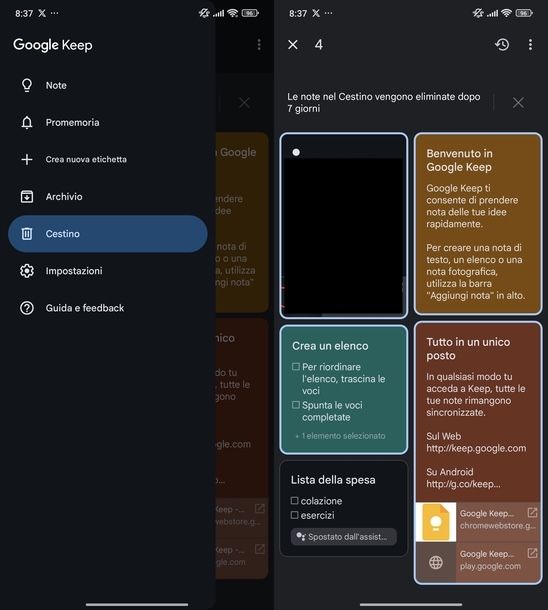
Se possiedi un dispositivo Android e ti stai chiedendo come recuperare note cancellate da Android, molto probabilmente utilizzi Google Keep, l’app di “Big G” installata di default su tutti i dispositivi dotati di servizi Google.
La prima cosa che puoi fare, in questo caso, è controllare nel cestino dell’app. Devi sapere, infatti, che le note cancellate vengono salvate in un cestino dove rimangono per un tempo massimo di 7 giorni, dopodiché vengono eliminate definitivamente.
Per procedere, prendi quindi il tuo smartphone o tablet, fai tap sull’app Google Keep (chiamata anche Note di Keep) situata nella schermata Home o nel cassetto delle applicazioni e premi sull’icona delle tre linee orizzontali, in alto a sinistra.
Dall’elenco apertosi, fai dunque tap sull’opzione Cestino e controlla tra le note presenti: quando individui quella che hai erroneamente cancellato, fai un tap prolungato su di essa e premi sull’icona con la freccia rotante, in alto a destra, per ripristinarla.
Non hai trovato la nota che ti serviva? Allora è possibile che sia finita per errore nell’archivio. Per controllare, fai tap sull’icona delle tre linee orizzontali, poi premi sulla dicitura Archivio e se trovi la nota, premi sui tre puntini in alto a destra e seleziona Annulla archiviazione dal menu che compare.
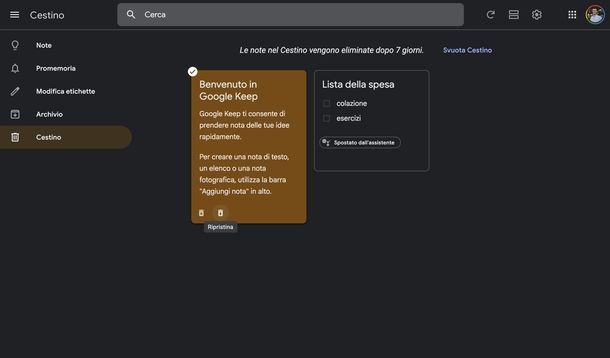
Google Keep è utilizzabile anche nella sua versione online sincronizzata con l’account Google. Le stesse operazioni descritte per Android, quindi, le puoi eseguire anche tramite Web.
Per iniziare, avvia il tuo browser preferito (es. Mozilla Firefox) e collegati al sito di Google Keep. Se necessario, effettua il login con il tuo account Google. A questo punto, clicca su Cestino o sull’icona del cestino nella barra laterale di sinistra per accedere alle note eliminate.
Successivamente, per recuperare una singola nota, posiziona il puntatore del mouse sulla nota da recuperare e clicca sull’icona del cestino con la freccia su all’interno per ripristinarla immediatamente. Se invece hai bisogno di recuperare più note contemporaneamente, posiziona il puntatore del mouse sulla prima nota da recuperare, clicca sulla spunta nell’angolo in alto a sinistra per selezionarla, quindi ripeti l’operazione cliccando sulle altre note che desideri ripristinare.
Infine, premi sull’icona del cestino con la freccia su all’interno che appare in alto a destra per recuperare tutte le note selezionate in un colpo solo.
Come recuperare note cancellate Samsung

Su smartphone e tablet Samsung è installata di default l’app Samsung Notes, che consente di prendere appunti e di sincronizzarli sui propri dispositivi tramite Samsung Cloud.
Anche in questo caso, la prima cosa che puoi fare per recuperare una nota cancellata è controllare il cestino dell’app, che mantiene le note per 30 giorni prima di eliminarle definitivamente.
Il recupero delle note cancellate da Samsung Notes è possibile attraverso diversi metodi, a seconda di come sono state eliminate e se hai attivato il backup. Il metodo più semplice e immediato per recuperare note cancellate di recente è attraverso il cestino dell’applicazione.
Per procedere con il recupero dal cestino, apri l’app Samsung Notes sul tuo dispositivo. Tocca l’icona delle tre linee orizzontali in alto a sinistra per accedere al menu principale. A questo punto, seleziona Cestino dal menu che appare. Qui troverai tutte le note eliminate di recente.
Trova la nota che desideri recuperare tra quelle disponibili nell’elenco. Tocca sulla nota desiderata e seleziona Ripristina per riportarla nella sua posizione originale. È importante ricordare che le note nel cestino vengono conservate per 30 giorni prima di essere eliminate definitivamente, anche se alcune versioni più recenti potrebbero mantenerle per soli 15 giorni.
Se hai abilitato la sincronizzazione con Samsung Cloud prima dell’eliminazione, hai a disposizione ulteriori opzioni per il recupero. La prima consiste nel ripristino attraverso l’app Notes stessa. Innanzitutto, apri Samsung Notes e tocca le tre linee in alto a sinistra. Seleziona l’icona dell’ingranaggio per accedere alle Impostazioni.
Verifica che Sincronizza con Samsung Cloud sia attivo. Se le note non sono visibili, puoi provare a disinstallare temporaneamente l’app Samsung Notes e reinstallarla dal Play Store o Galaxy Store. All’apertura, seleziona Sincronizza con Samsung Cloud quando richiesto e le note sincronizzate verranno ripristinate automaticamente.
In alternativa, puoi procedere con il ripristino dalle Impostazioni del dispositivo. Vai su Impostazioni > Account e backup nel menu del tuo dispositivo. Seleziona Samsung Cloud e tocca Ripristina dati. Scegli un backup disponibile dalla lista proposta. Seleziona Applicazioni > Samsung Notes e conferma il ripristino per recuperare tutte le tue note.
Se hai sincronizzato le tue note con Google Drive, il processo di recupero è altrettanto semplice. Apri Samsung Notes e vai su Impostazioni > Sincronizza con Google Drive. Accedi al tuo account Google quando richiesto e seleziona le note da ripristinare dal backup disponibile.
Per evitare di perdere nuovamente le tue note importanti in futuro, ti consiglio di attivare il backup automatico. Apri Samsung Notes, tocca le tre linee e poi accedi alle Impostazioni.
Attiva Sincronizza con Samsung Cloud e sfiora Sincronizza ora per un backup immediato. Assicurati inoltre che il tuo Samsung Account sia correttamente configurato andando in Impostazioni > Account e backup > Gestisci Account. Ricorda che Samsung Cloud offre 15 GB di spazio gratuito per il backup delle tue note e altri dati.
Come recuperare note cancellate Xiaomi
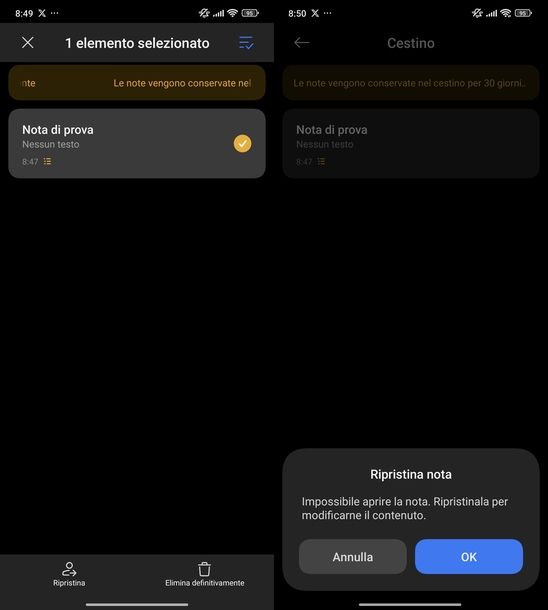
Se possiedi uno smartphone Xiaomi, probabilmente utilizzi l’app Note preinstallata sul dispositivo. Anche in questo caso, le note cancellate non vengono eliminate immediatamente ma vengono conservate nel cestino per un massimo di 30 giorni prima di essere eliminate definitivamente.
Per recuperare le note cancellate, avvia l’applicativo dalla Home screen o dall’app drawer. Una volta aperta, tocca l’icona della cartella in alto a destra per accedere alla schermata delle cartelle. Da qui, premi sull’icona del cestino in alto a destra per visualizzare tutte le note eliminate di recente.
A questo punto, se desideri ripristinare una singola nota, fai un tap singolo sulla nota da recuperare e premi il pulsante OK quando appare il messaggio Ripristina nota.
Se invece hai bisogno di recuperare più note contemporaneamente, effettua un lungo tap sulla prima nota da ripristinare per selezionarla, quindi fai un singolo tap sulle altre note che desideri recuperare. Infine, premi Ripristina in basso a sinistra per recuperarle tutte insieme.
Se hai attivato Xiaomi Cloud, hai a disposizione ulteriori opzioni per il recupero delle note. Per verificare se la sincronizzazione è attiva, vai in Impostazioni > Xiaomi Account > Xiaomi Cloud e assicurati che la levetta accanto a Note sia su ON.
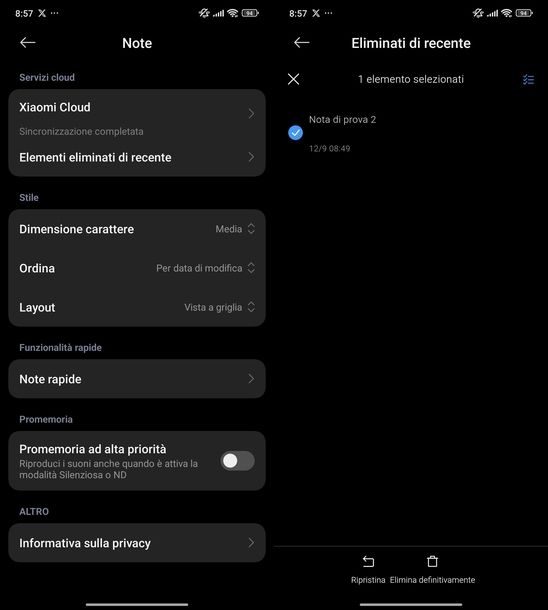
Detto ciò, sempre dall’app Note di Xiaomi, tocca l’icona dell’ingranaggio in alto a destra per accedere alle impostazioni. Nella sezione Servizi cloud, hai due opzioni.
La prima è toccare Elementi eliminati di recente, dove potrai effettuare un lungo tap sulla nota da ripristinare, eventualmente selezionare altre note con un singolo tap oppure premere l’icona delle tre linee con le spunte per selezionarle tutte in una volta, quindi premere Ripristina in basso.
La seconda opzione è accedere a Xiaomi Cloud > Eliminati di recente, attendere il caricamento, selezionare Note e verificare l’account inserendo il codice a 6 cifre ricevuto via SMS, per poi seguire la stessa procedura di recupero vista poco fa.
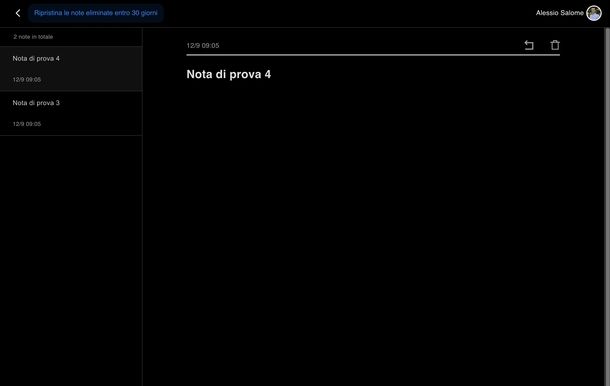
Puoi anche accedere alle tue note tramite browser. Avvia l’app di navigazione che preferisci (es. Google Chrome) e collegati al sito di Xiaomi Cloud. Clicca sul pulsante Accedi con Xiaomi Account e fai login inserendo indirizzo email, numero di telefono o nome utente del tuo account Xiaomi e la password.
Puoi anche accedere direttamente con Accedi con Google o cliccando sull’icona di Facebook per fare login con l’account Facebook. Una volta effettuato l’accesso, dove c’è scritto Ciao, [tuoi nome e cognome], clicca su Note e verifica la tua identità inserendo il codice a 6 cifre ricevuto via SMS al numero di cellulare associato. Clicca quindi su Eliminati di recente nella barra laterale di sinistra.
Per recuperare una singola nota, clicca sull’anteprima della stessa nella barra laterale di sinistra per aprirla sulla destra, quindi clicca sulla freccia sinistra (accanto all’icona del cestino) in alto a destra per procedere con il recupero.
Se invece vuoi recuperare più note, posiziona il puntatore del mouse sull’anteprima della nota e clicca sul cerchio vuoto che compare per selezionarla, ripeti la stessa operazione con le altre note desiderate, quindi clicca sulla freccia sinistra in alto a destra.
Se non trovi nulla nel cestino, è probabile che le note siano state nascoste piuttosto che eliminate. Per verificare questa possibilità, avvia sempre l’app Note di Xiaomi e fai uno swipe dal centro dello schermo verso il basso fino a quando non compare la scritta Rilascia per aprire la cartella privata.
Al primo accesso, dovrai impostare una sequenza di sblocco per sicurezza unendo i punti. Una volta dentro la cartella privata, effettua un lungo tap sulla prima nota da sbloccare, eventualmente seleziona altre note con un singolo tap o tocca l’icona delle tre linee con la spunta in alto a destra per selezionarle tutte, quindi premi Mostra in basso a sinistra per riportarle nella scheda Note principale.
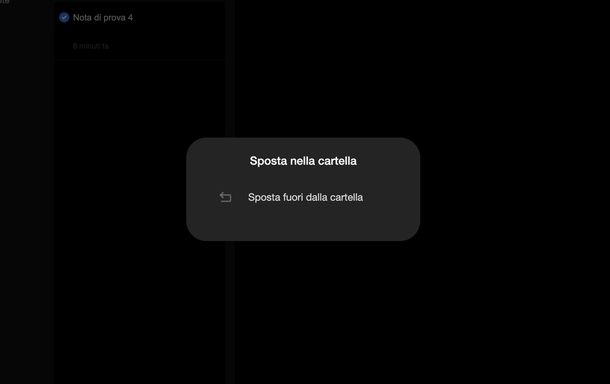
Dal sito di Xiaomi Cloud, invece di cliccare su Eliminati di recente, pigia su Note nascoste nella barra laterale di sinistra. Effettua il login con il nome utente del tuo account Xiaomi e la password associata, quindi premi il bottone Accedi.
Clicca di nuovo su Note nascoste, posiziona il puntatore del mouse sull’anteprima della nota e clicca sul cerchio vuoto che appare a sinistra per selezionarla.
Ripeti la stessa operazione con le altre note desiderate, quindi premi sull’icona del quadrato con il simbolo + all’interno in alto a destra e seleziona Sposta fuori dalla cartella dal menu Sposta nella cartella per recuperare le note.
Come recuperare note cancellate da iPhone
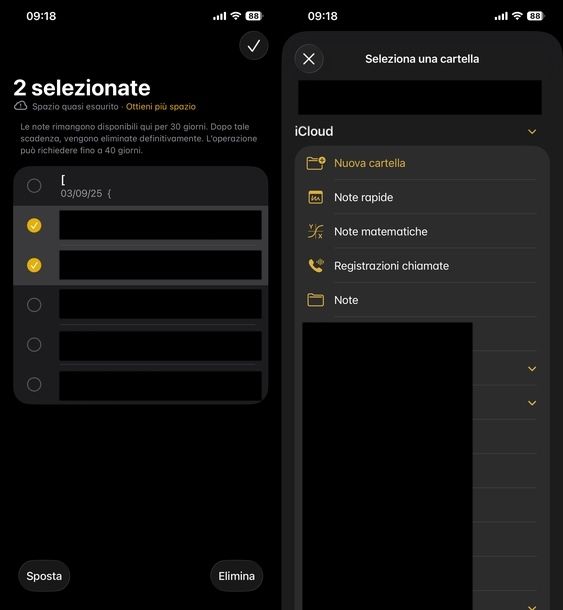
Se utilizzi un iPhone oppure ti stai domandando come recuperare note cancellate iPhone, devi sapere che l’app Note di Apple, installata di default sul tuo dispositivo, offre diverse opzioni per il recupero delle note eliminate. In questo caso, allora, devi controllare il cestino dell’app.
Per procedere, apri l’app Note sul tuo “melafonino”, quindi scorri indietro fino alla visualizzazione Cartelle e premi sulla voce Eliminate. Nella nuova schermata apertasi, sotto all’avviso relativo alla durata di 30 giorni per la conservazione delle note cancellate, individua quella che ti serve, fai un tap prolungato su di essa e premi sulla voce Sposta nel menu apertosi.
Dopodiché seleziona la cartella di destinazione (es. Note), premendo su di essa. In questo modo la nota verrà ripristinata e spostata dal cestino alla cartella da te scelta. Semplice, no?
Se hai bisogno di recuperare più note contemporaneamente, dalla cartella Eliminate, premi il pulsante Modifica in alto a destra. Fai quindi tap su tutte le note che desideri ripristinare per selezionarle.
Una volta selezionate tutte le note desiderate, tocca il tasto Sposta in basso a sinistra o, se vuoi recuperarle tutte, puoi premere direttamente Sposta tutte. Infine, fai tap sulla cartella in cui desideri spostare le note dalla schermata Seleziona una cartella.
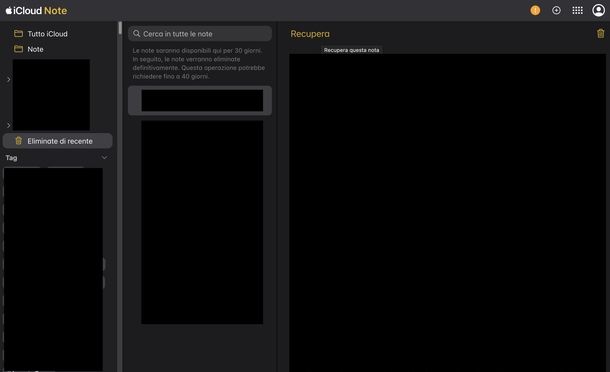
Se hai attivato preventivamente la sincronizzazione di iCloud su iPhone (per maggiori informazioni su come fare, ti consiglio di consultare la guida su come attivare iCloud su iPhone), puoi anche recuperare le note tramite browser.
Per iniziare, avvia il browser che preferisci e collegati al sito di iCloud Note. Se necessario, effettua il login con il tuo account Apple. Una volta dentro, clicca su Eliminate di recente dalla barra laterale di sinistra.
Scorri l’elenco delle note eliminate o usa il campo Cerca in tutte le note in cima per trovare rapidamente quella che cerchi. Quando individui la nota da recuperare, cliccaci sopra per visualizzarla sulla destra, quindi pigia sulla voce Recupera in alto a sinistra nella schermata delle note per ripristinarla.
Come recuperare note cancellate su iPad
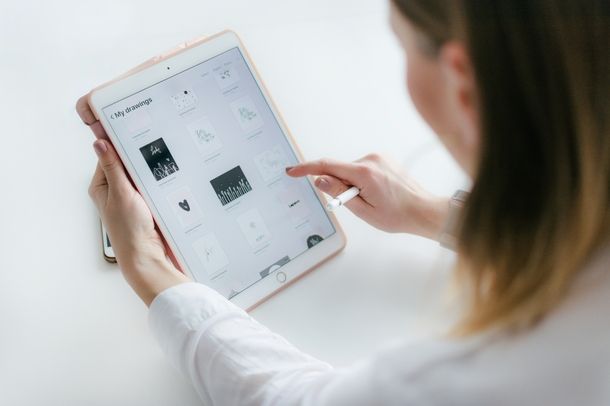
Se possiedi un iPad e ti stai chiedendo come recuperare le note cancellate, sarai felice di sapere che la procedura è identica a quella per iPhone che ho descritto nel capitolo precedente. L’app Note di Apple funziona allo stesso modo su entrambi i dispositivi, quindi tutti i passaggi che ho illustrato per il recupero delle note su iPhone sono validi anche per il tuo iPad.
Come recuperare note cancellate da PC
Se utilizzi il PC per prendere appunti e hai accidentalmente cancellato delle note importanti, esistono diverse soluzioni a seconda del sistema operativo che utilizzi. Nei prossimi paragrafi ti illustrerò le procedure specifiche sia per Windows che per macOS, guidandoti passo passo nel recupero delle tue note eliminate.
Windows
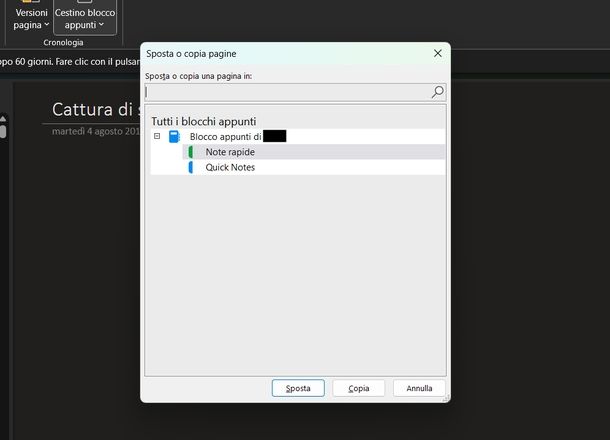
Su Windows, il principale strumento per prendere appunti è OneNote, l’applicazione di Microsoft integrata nel sistema. Se hai cancellato delle note in OneNote, puoi recuperarle facilmente dal cestino del blocco appunti.
Per iniziare, avvia OneNote dal Desktop, dalla barra delle applicazioni o dal menu Start. Una volta aperta, clicca sulla scheda Cronologia nella barra superiore.
Quindi, clicca sull’icona del cestino sopra la scritta Cestino blocco appunti. Qui troverai tutte le note eliminate di recente. Pigia sulla nota che desideri recuperare per selezionarla. Se hai bisogno di recuperare più note, puoi ripetere la stessa operazione con le altre, utilizzando i tasti Shift o Ctrl insieme al clic del mouse per selezionare più elementi contemporaneamente.
A questo punto, per ripristinare le note selezionate, puoi procedere in due modi. Il primo metodo consiste nel trascinare le note selezionate direttamente sul nome del blocco appunti desiderato per spostarle. In alternativa, fai clic destro su una delle note selezionate e scegli Sposta o copia… dal menu che compare.
Nella finestra Sposta o copia pagine, seleziona la cartella del blocco appunti di destinazione e premi il pulsante Copia o Sposta in basso, a seconda delle tue preferenze.
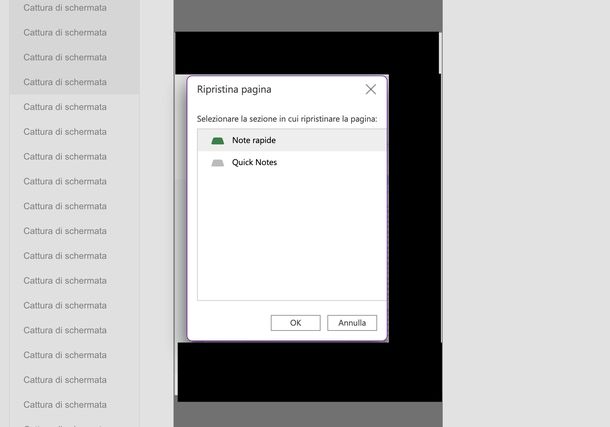
Se preferisci utilizzare la versione online di OneNote, avvia il tuo browser preferito e collegati al sito di OneNote Online. Se necessario, effettua il login con il tuo account Microsoft.
Apri quindi il blocco appunti desiderato e clicca sulla scheda Visualizza in alto. Seleziona Note eliminate per accedere al cestino. Anche qui, puoi selezionare le note da recuperare come visto per l’app desktop.
Fai clic destro su una delle note selezionate e scegli Ripristina dal menu proposto. Nella schermata Ripristina pagina, seleziona la cartella del blocco appunti di destinazione e premi il tasto OK per completare il recupero.
Hai cancellato in maniera definitiva la nota dal tuo PC e non sai come fare? Allora puoi fare un ripristino del backup di sistema che ti consente di recuperare i dati contenuti nel backup, nota compresa, ripristinando il PC alla data corrispondente alla realizzazione del backup.
Per procedere in questo senso ti consiglio di leggere attentamente la mia guida su come fare il backup di Windows 10 (valida anche per Windows 11), dove trovi spiegato come utilizzare Cronologia File, lo strumento che ti consente di ripristinare il PC con un dato backup.
Nel caso in cui il programma nativo dei PC Windows non dovesse fare al caso tuo ti suggerisco di consultare anche le mie guide dedicate ai programmi per recuperare file e ai programmi per recuperare dati.
macOS
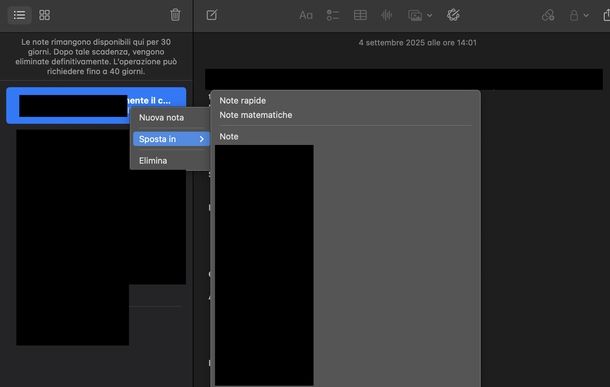
Sui Mac, l’app Note di Apple è lo strumento principale per prendere appunti. È importante sapere che le note eliminate rimangono disponibili nell’applicativo per 30 giorni prima di essere eliminate definitivamente. In alcuni casi, l’operazione completa può richiedere fino a 40 giorni.
Per recuperare le note cancellate, avvia Note dal Dock o dal Launchpad. Una volta aperta, clicca sull’icona della sidebar in alto a sinistra per aprire eventualmente il menu laterale. Quindi, premi su Eliminate dalla barra laterale di sinistra per accedere al cestino delle note.
A questo punto, cerca la nota che desideri recuperare nell’elenco. Se hai bisogno di selezionare più note contemporaneamente, puoi farlo trascinando il puntatore del mouse sopra le note desiderate, tenendo premuto il tasto sinistro del mouse, oppure utilizzando i tasti shift o cmd insieme al clic sinistro del mouse per una selezione multipla.
Per ripristinare le note selezionate, hai due opzioni. La prima consiste nel tenere premuto il tasto sinistro del mouse su una delle note selezionate e trascinarle direttamente su una cartella (es. Note) nella barra laterale di sinistra. Durante il trascinamento, accanto al puntatore del mouse comparirà un’icona a forma di foglio o, nel caso di più elementi, un’icona con fogli e il numero degli elementi selezionati.
In alternativa, fai clic destro sulle note selezionate, scegli Sposta in dal menu contestuale e seleziona la cartella di destinazione (es. Note) dove desideri spostare le note recuperate.
La nota non è nel cestino? Allora puoi provare a ripristinare il tuo Mac tramite un backup precedentemente eseguito, quando la tua nota ancora non era stata eliminata definitivamente. Per procedere ti consiglio di leggere i miei tutorial su come effettuare e ripristinare da backup il Mac e infine su come recuperare file cancellati dal Mac.
Se utilizzi iCloud per sincronizzare le tue note, puoi anche recuperarle tramite browser seguendo la stessa procedura descritta nel capitolo su iPhone, dato che i passaggi da eseguire su iCloud Note sono identici indipendentemente dal dispositivo utilizzato.
Come recuperare note cancellate su Notability
Notability è un’applicazione professionale per prendere appunti digitali sviluppata da Ginger Labs, disponibile per iPad, iPhone e Mac, oltre che nella versione online.
È particolarmente apprezzata da studenti e professionisti per la sua capacità di integrare fluidamente scrittura manuale, digitazione, registrazione audio e gestione dei documenti in un unico ambiente di lavoro completo e versatile.
Se hai accidentalmente cancellato delle note importanti in Notability, fortunatamente l’applicazione offre diverse opzioni per il recupero. Nei prossimi paragrafi ti mostrerò come recuperare le tue note sia dall’app mobile che dalla versione Web.
iPhone, iPad e Mac
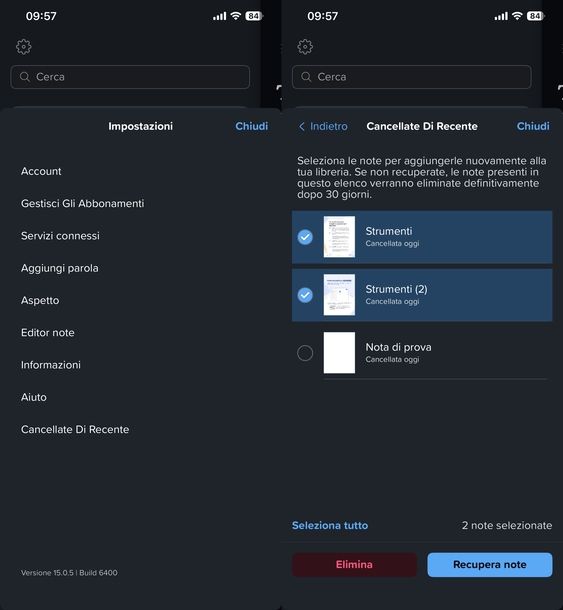
Su iPhone, iPad e Mac, il processo di recupero delle note cancellate in Notability è praticamente identico. È importante sapere che, se non recuperate, le note presenti nel cestino vengono eliminate definitivamente dopo 30 giorni.
Per procedere con il recupero, avvia l’app Notability dalla schermata Home o dalla Libreria app su iPhone e iPad oppure dal Dock o dal Launchpad su Mac.
Una volta fatto ciò, tocca o clicca sui tre trattini in alto a sinistra per accedere al menu principale. Quindi, tocca o clicca sull’icona dell’ingranaggio in alto a sinistra per accedere alle impostazioni.
Dalle impostazioni, seleziona Cancellate Di Recente per visualizzare tutte le note eliminate. A questo punto, fai tap o clic sull’anteprima della nota o delle note che desideri recuperare.
Se vuoi selezionare tutte le note presenti nel cestino, puoi utilizzare l’opzione Seleziona tutti in basso a sinistra. Infine, premi il pulsante Recupera note in basso a destra per ripristinare le note selezionate nella loro posizione originale.
Web
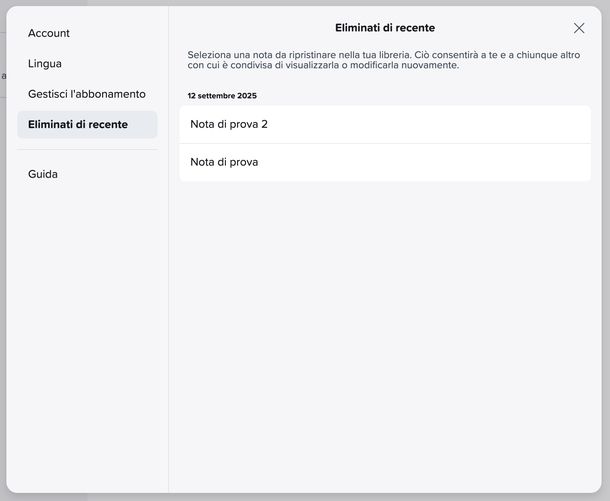
Notability offre anche una versione online che permette di accedere alle tue note da qualsiasi browser. Per recuperare le note cancellate tramite la versione Web, avvia il tuo browser preferito e collegati alla pagina di login del sito di Notability.
Dalla pagina che viene caricata, pigia sul pulsante Prova gratuitamente e procedi con l’accesso utilizzando il tuo account Google (cliccando sul tasto Continua con Google), Apple (Continua con Apple) o Microsoft (Continua con Microsoft).
In alternativa, puoi scegliere la voce Accedi con l’email e compilare i campi Indirizzo email e Password con le tue credenziali.
Una volta effettuato l’accesso, se necessario, clicca sull’icona della sidebar in alto a sinistra per espandere la barra laterale di sinistra. Quindi, accedi alle Impostazioni e seleziona Eliminati di recente per visualizzare tutte le note cancellate.
Ora, per recuperare una nota, clicca semplicemente sulla nota da ripristinare: questa verrà automaticamente spostata nella cartella d’origine. Il ripristino è immediato e non richiede ulteriori conferme, rendendo il processo di recupero rapido ed efficiente.

Autore
Salvatore Aranzulla
Salvatore Aranzulla è il blogger e divulgatore informatico più letto in Italia. Noto per aver scoperto delle vulnerabilità nei siti di Google e Microsoft. Collabora con riviste di informatica e cura la rubrica tecnologica del quotidiano Il Messaggero. È il fondatore di Aranzulla.it, uno dei trenta siti più visitati d'Italia, nel quale risponde con semplicità a migliaia di dubbi di tipo informatico. Ha pubblicato per Mondadori e Mondadori Informatica.






